- FXONの特徴
-
サービス/商品サービス/商品サービス/商品

FXONが為替ブローカーとして提供している、リテール向け取引条件やプラットフォーム、取引可能な商品などを詳しくご案内しています。
close close

-
お客様サポートお客様サポートお客様サポート

口座開設方法や取引ツールの使い方、ヘルプデスクのQA集など、お客様向けサポート情報を掲載しています。
MetaTrader4/5 ご利用ガイド MetaTrader4/5 ご利用ガイド MetaTrader4/5 ご利用ガイド
メタトレーダーのインストール・操作方法をどこよりも詳しく解説。
よくある質問 よくある質問 よくある質問
お困り事はなんですか?あらゆる答えがここにある。
新着情報 新着情報 新着情報
運営会社・ライセンス 運営会社・ライセンス 運営会社・ライセンス
サイトマップ サイトマップ サイトマップ
お問い合わせ お問い合わせ お問い合わせ
一般・個人情報・プライバシーに関するお問い合わせ。
close close

- プロモーション
- トレーダーズマーケット
- パートナー
-
close close
FXONが為替ブローカーとして提供している、リテール向け取引条件やプラットフォーム、取引可能な商品などを詳しくご案内しています。
口座開設方法や取引ツールの使い方、ヘルプデスクのQA集など、お客様向けサポート情報を掲載しています。
メタトレーダーのインストール・操作方法をどこよりも詳しく解説。
お困り事はなんですか?あらゆる答えがここにある。
一般・個人情報・プライバシーに関するお問い合わせ。
トレードに役立つ情報や、マーケット情報を掲載しています。トレーダー同士の取引実績ポートフォリオもご覧いただけます。


この記事は:
に公開されています
に更新されています
MetaTrader4(MT4)/MetaTrader5(MT5)では、両建てポジションを保有している場合、同時に決済することができます。両建てポジションを同時に決済することを両建て解除とも言い、個別に決済する場合と比較してスプレッドを節約できます。MT5が対応している、複数ポジションの一括決済とは別の機能となります。
ここでは、MT4/MT5で両建てポジションを同時決済する方法を説明します。
MT4/MT5のそれぞれの説明はタブ切替でご確認いただけます。
手順1
両建てポジションの同時決済は、ターミナル・チャート上の2か所から行うことができます。
ターミナルから両建てポジションを同時決済する方法
ターミナル内の「取引」タブをクリックし、同時に決済する両建てポジションの片方の上でダブルクリックします。


または、ポジション上で右クリックし、メニュー一覧より「注文変更または取消」を選択します。
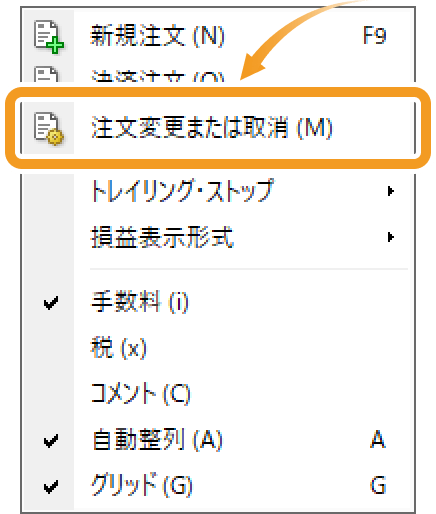
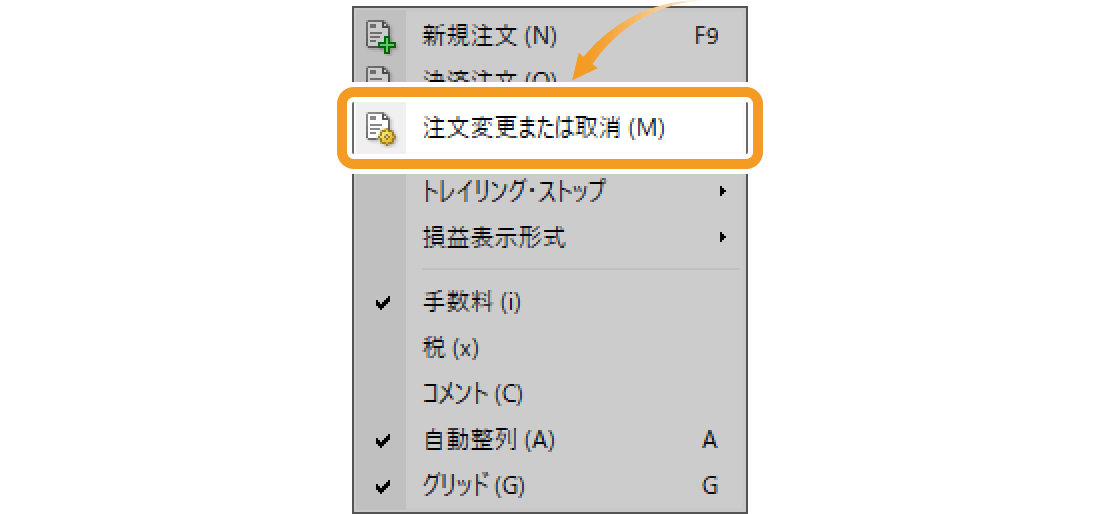
チャート上から両建てポジションを同時決済する方法
チャート上のポジションを示す点線上で、ダブルクリックします。


または、チャート上のポジションを示す点線上で右クリックし、メニュー一覧より「注文の変更」を選択します。


手順2
オーダーの発注画面にて、「注文種別」選択欄をクリックして、「両建て解除:通貨ペアを指定」または「両建て解除:対象玉を指定」のいずれかを選択します。なお、両建て解除に対応していないFXブローカーでは、この二つの選択肢が表示されません。
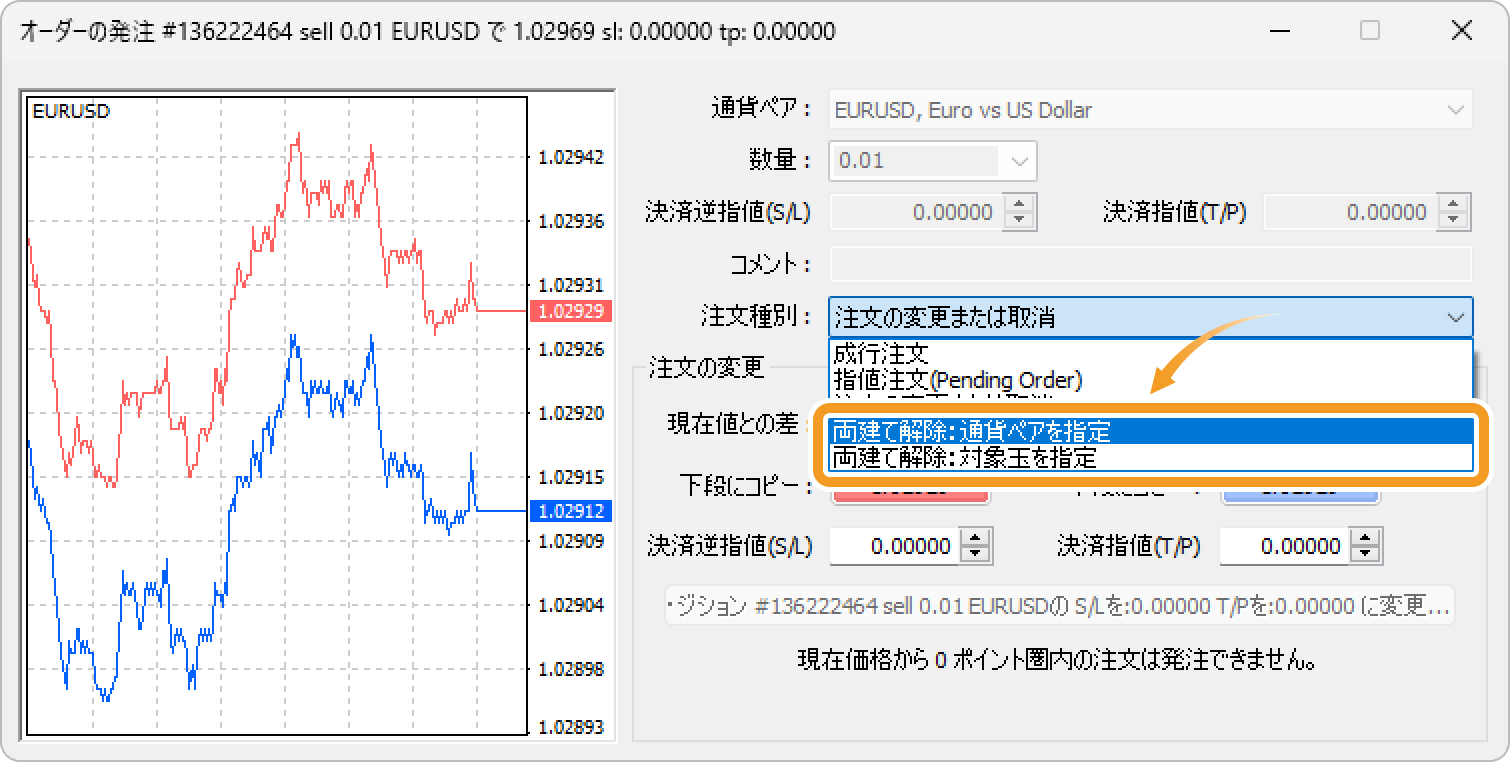
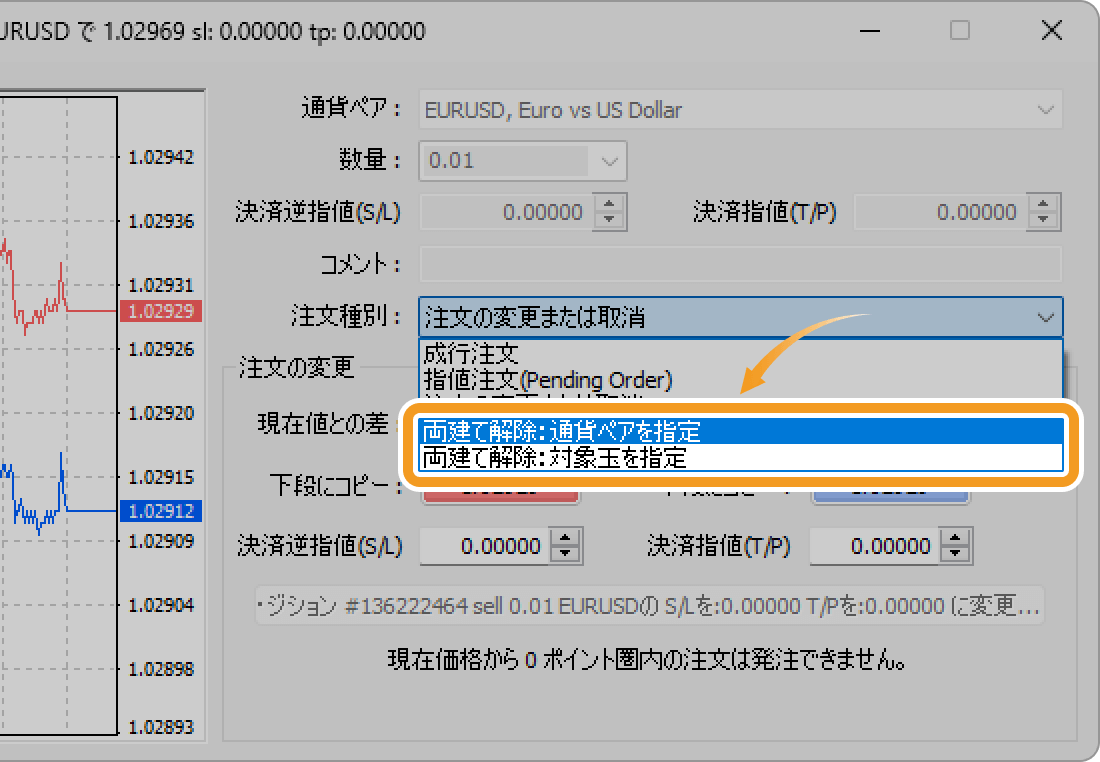
「通貨ペアを指定」は、ある通貨ペアで両建てになっている全てのポジションを決済します。一方、「対象玉を指定」は、売り・買いの片方に複数のポジションがある場合に利用される方法です。
「対象玉を指定」を選択している場合、あるポジションを選択すると、そのポジションの量を上限として両建てになっている部分が決済されます。1ロットの売りポジションと1ロットの買いポジション、1ロットの買いポジションの三つのポジションを保有していたとき、1ロットの買いポジションを選択して両建て解除を行うと、1ロットの売りポジションと1ロットの買いポジションが両建て解除で決済され、1ロットの買いポジションが残ります。
「両建て解除:通貨ペアを指定」を選択する場合
注文画面で選択された銘柄について、保有する全てのポジションが表示されますので、「複数決済(通貨ペア)」をクリックします。表示されたポジションのうち、両建てになっている部分のみ決済が行われます。
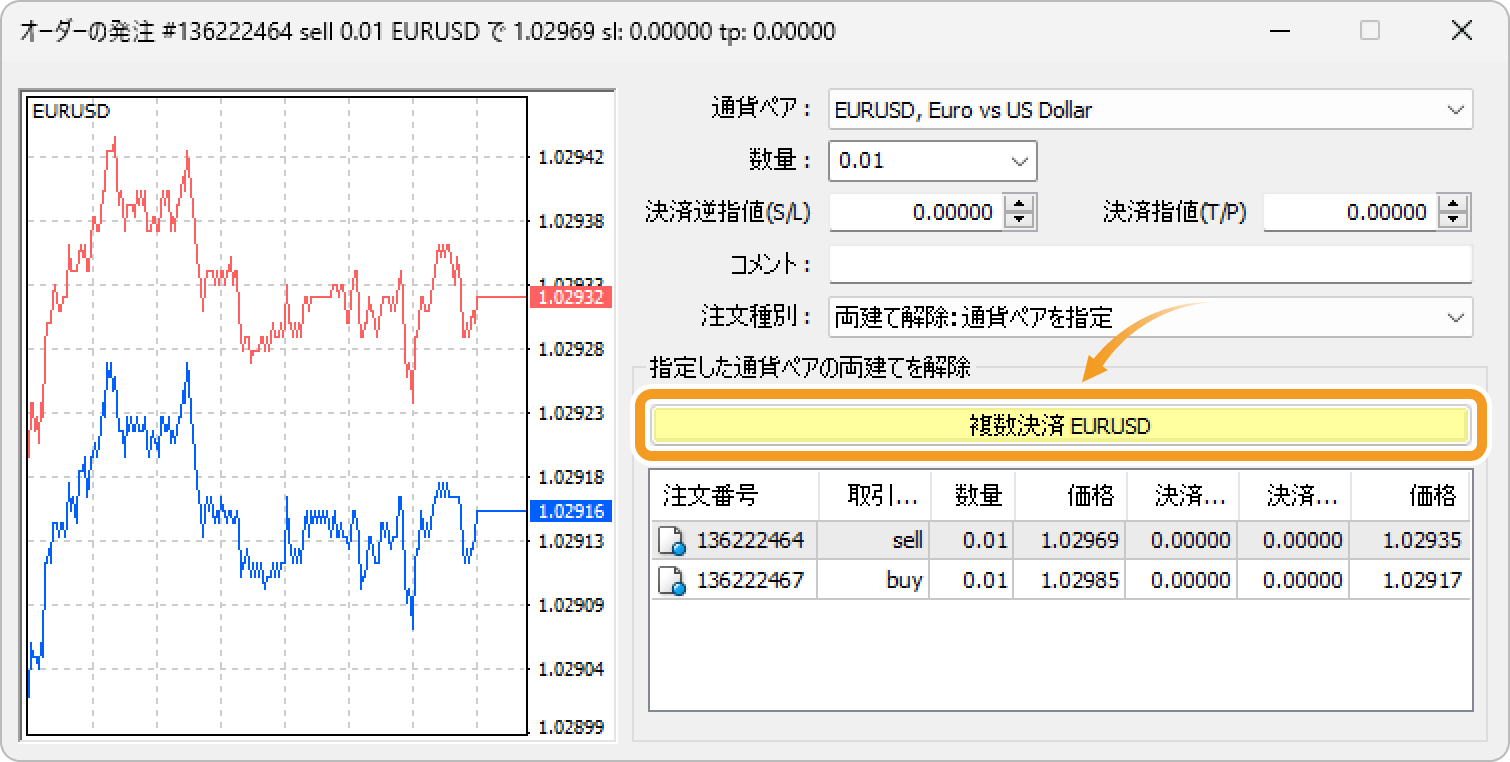
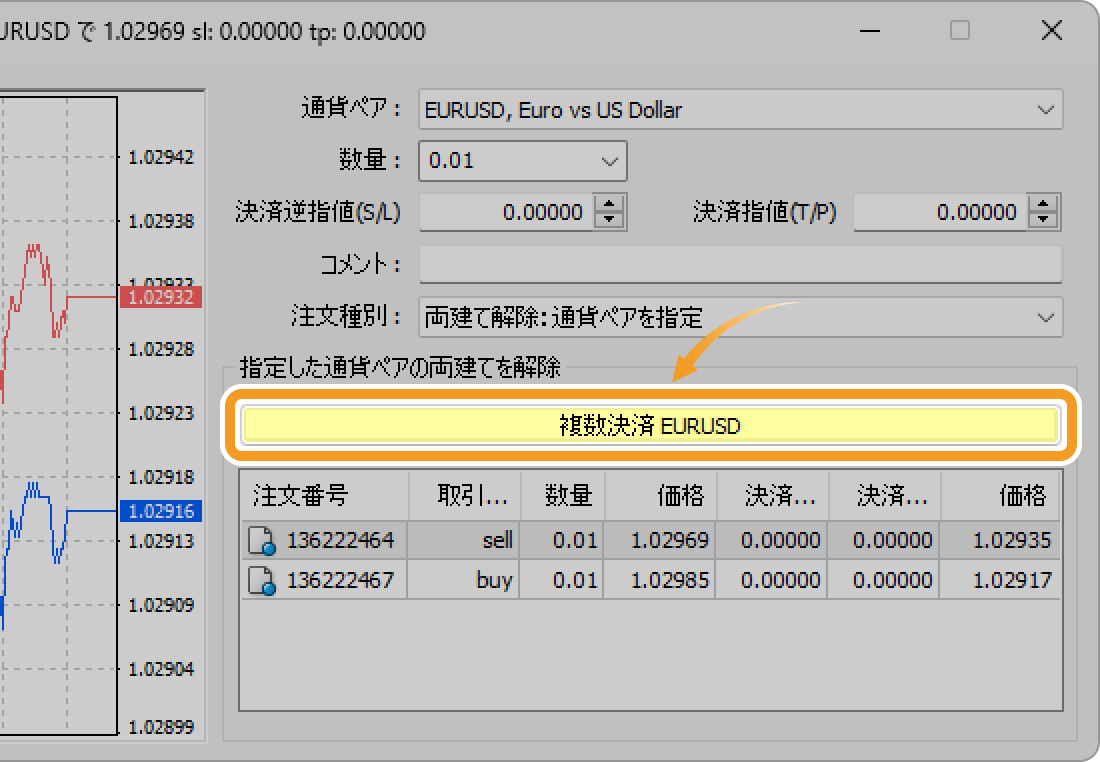
「両建て解除:対象玉を指定」を選択する場合と同様に、ポジション一覧に表示されたポジションを選択状態にすることはできますが、一部だけ決済することはできません。例えば、2ロットの買いポジション、0.5ロットの売りポジション、1ロットの売りポジションの三つのポジションがあった場合、0.5ロットの売りポジションを選択状態にしても、1.5ロット分の売りポジション・買いポジションが決済されます。
「両建て解除:対象玉を指定」を選択する場合
選択したポジションと両建てになっているポジションの一覧が表示されますので、同時に決済するポジションを選択し、「決済」ボタンをクリックします。
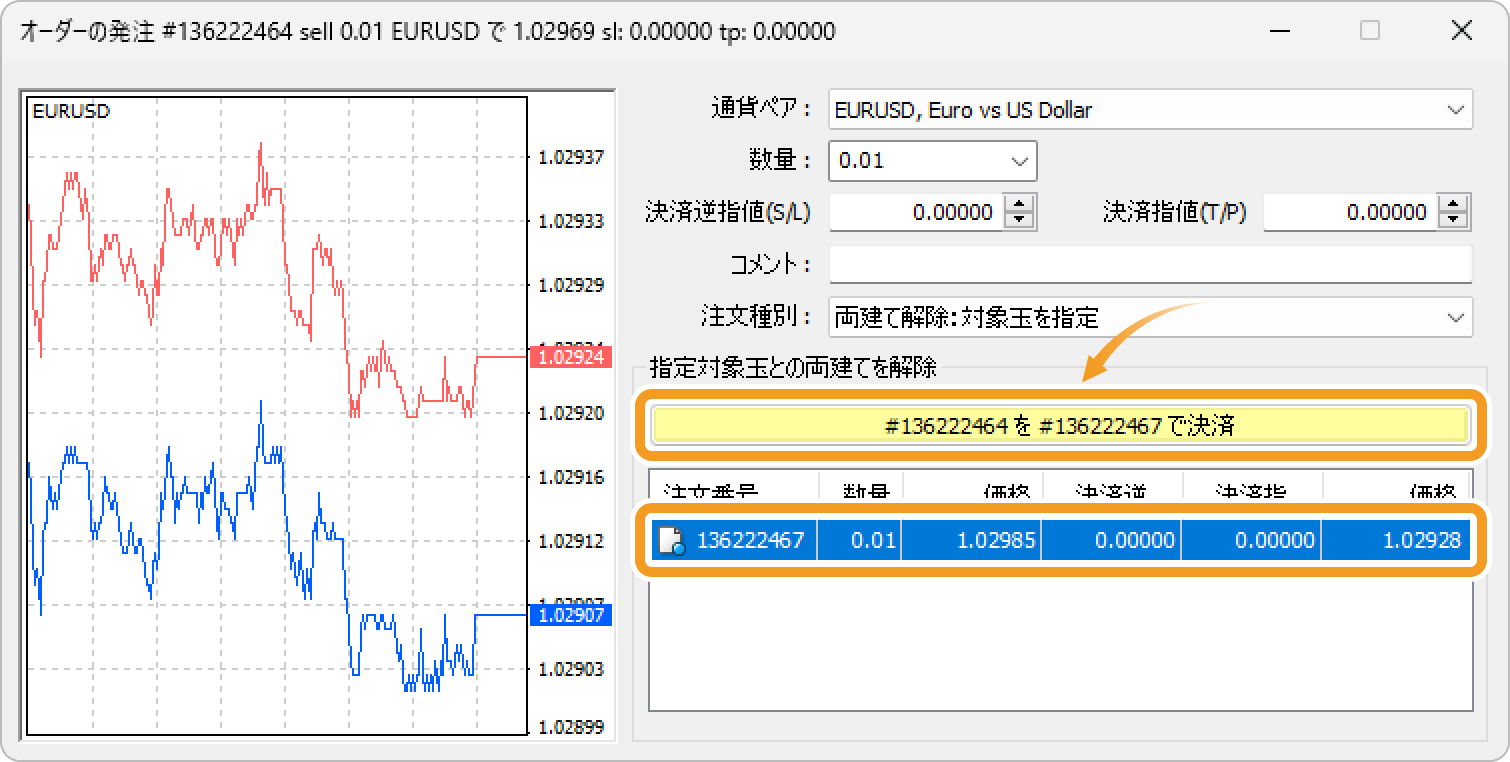
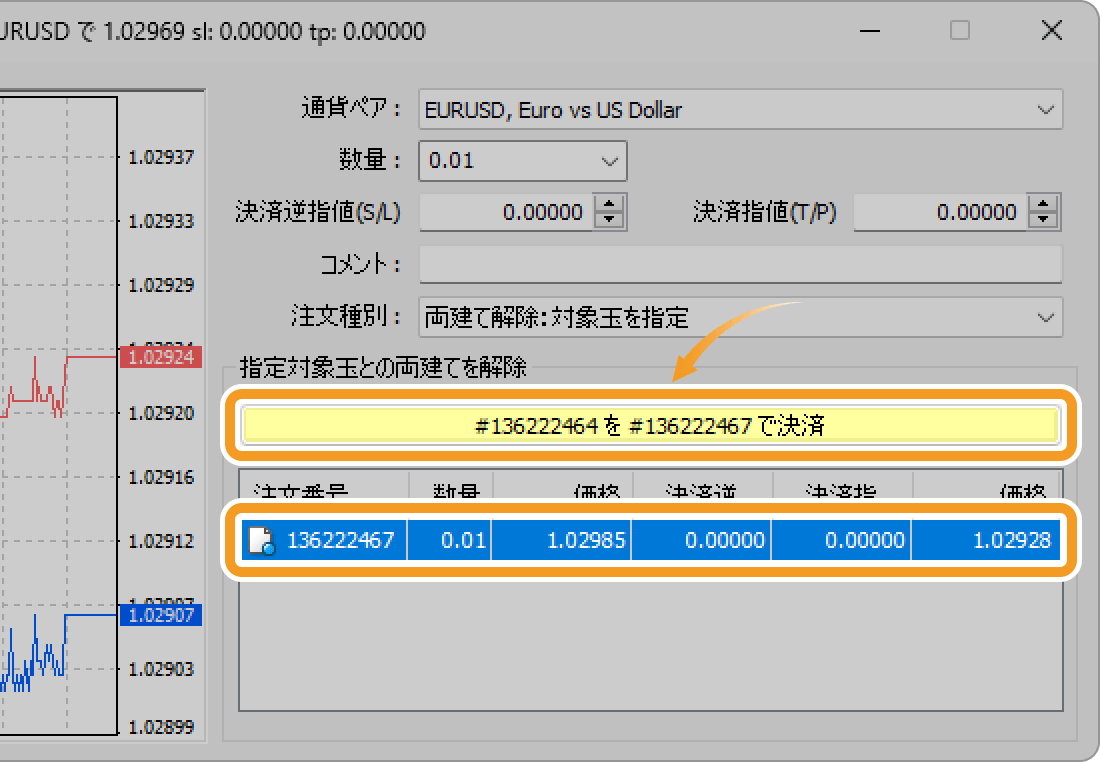
決済されるのは両建てになっている部分のみで、選択したポジションのすべてが決済されるわけではありません。売りポジションと買いポジションの取引量が異なっていた場合、少ない方は全量決済され、多い方は決済されなかった分のポジションが残ります。
手順3
決済注文が執行されると、ターミナル内の「口座履歴」タブにて、同時決済した注文履歴を確認することができます。

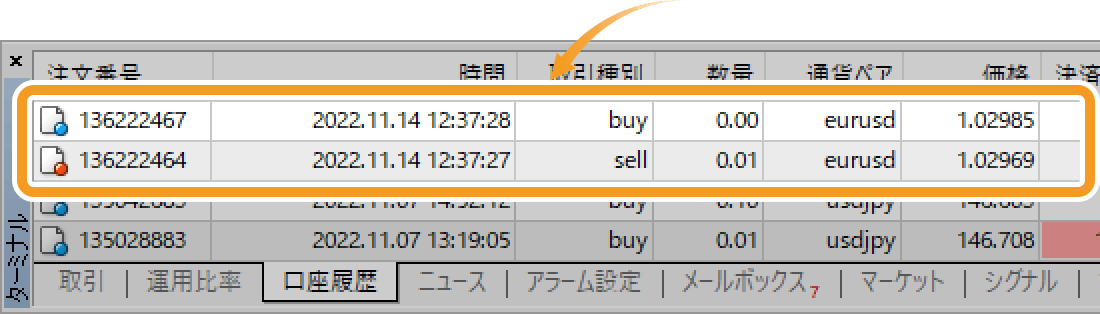
手順1
両建てポジションの同時決済は、ツールボックス・チャート上の2か所から行うことができます。
ツールボックスから両建てポジションを同時決済する方法
ツールボックス内の「取引」タブをクリックし、同時に決済する両建てポジションの片方の上でダブルクリックします。
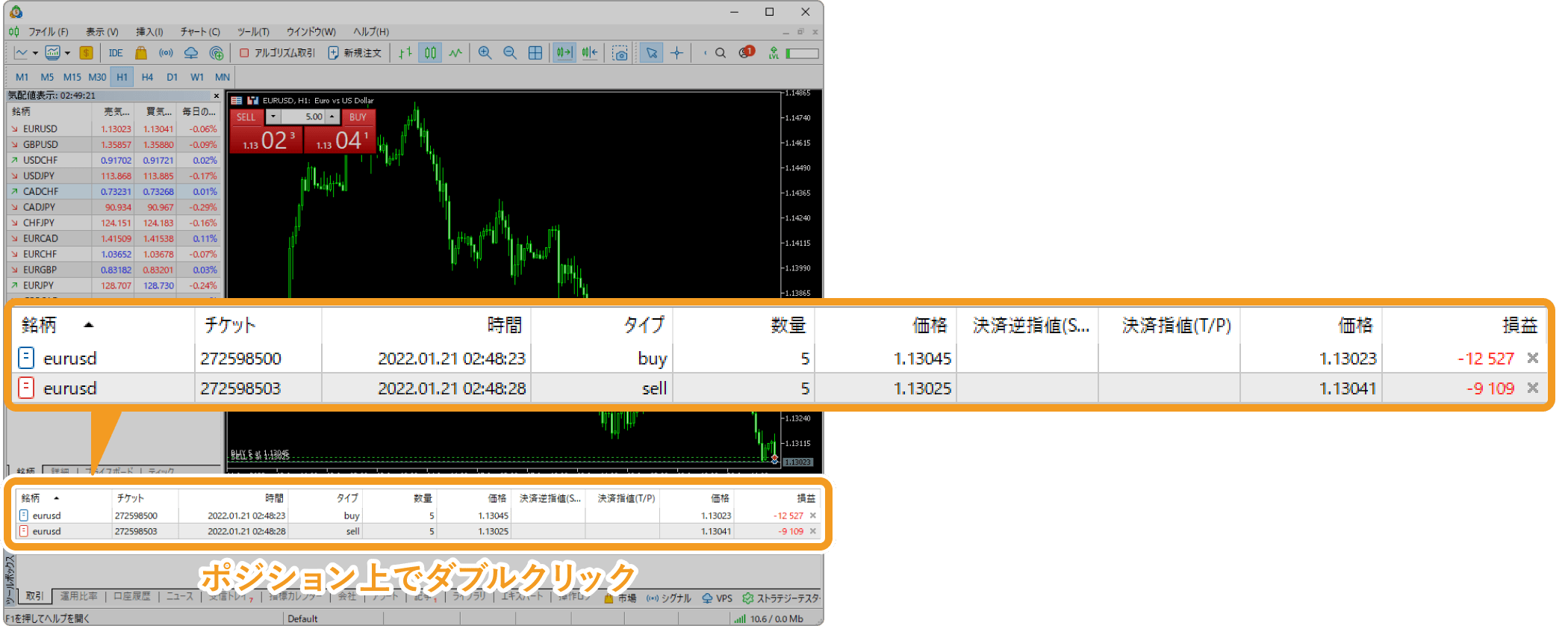

または、ポジション上で右クリックし、メニュー一覧より「注文変更または取消」を選択します。
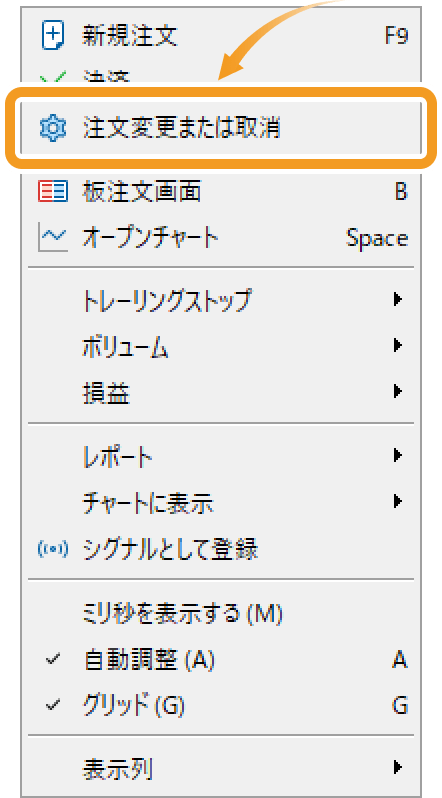
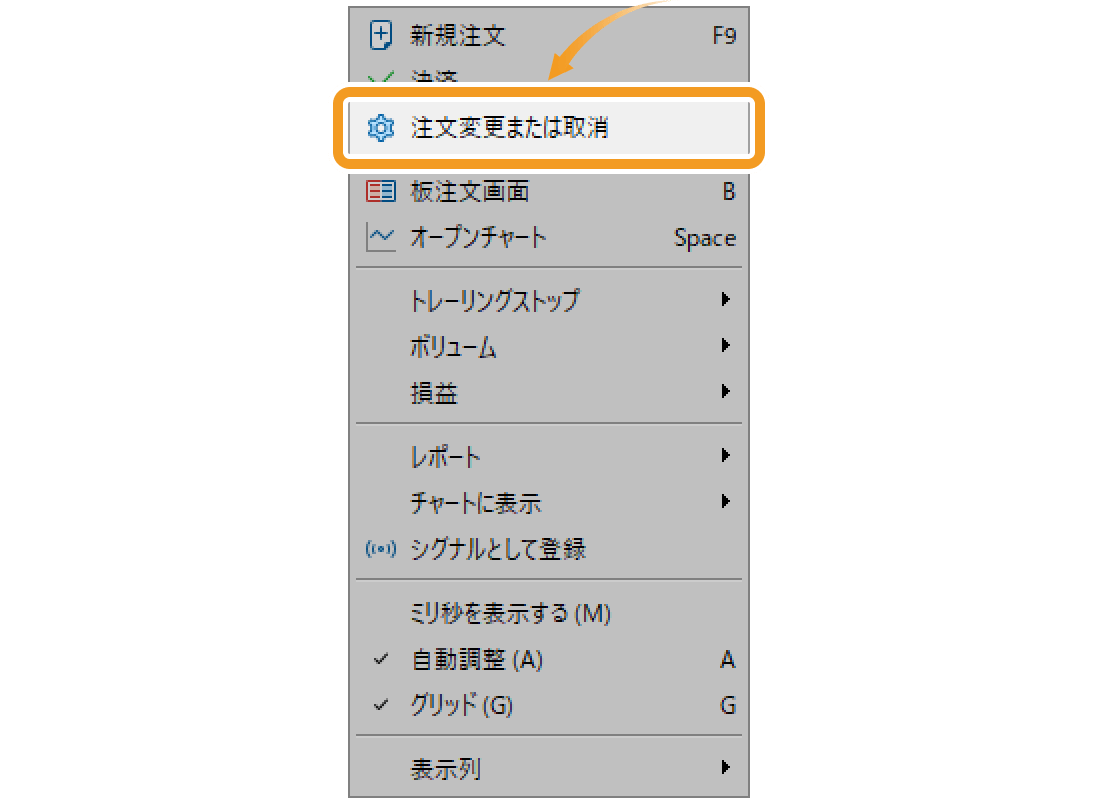
チャート上から両建てポジションを同時決済する方法
チャート上のポジションを示す点線上で、ダブルクリックします。


または、チャート上のポジションを示す点線上で右クリックし、メニュー一覧より「変更」を選択します。


手順2
ポジション画面にて、「タイプ」選択欄をクリックして、「閉じる」を選択します。なお、両建て解除に対応していないFXブローカーでは、「閉じる」の選択肢が表示されません。
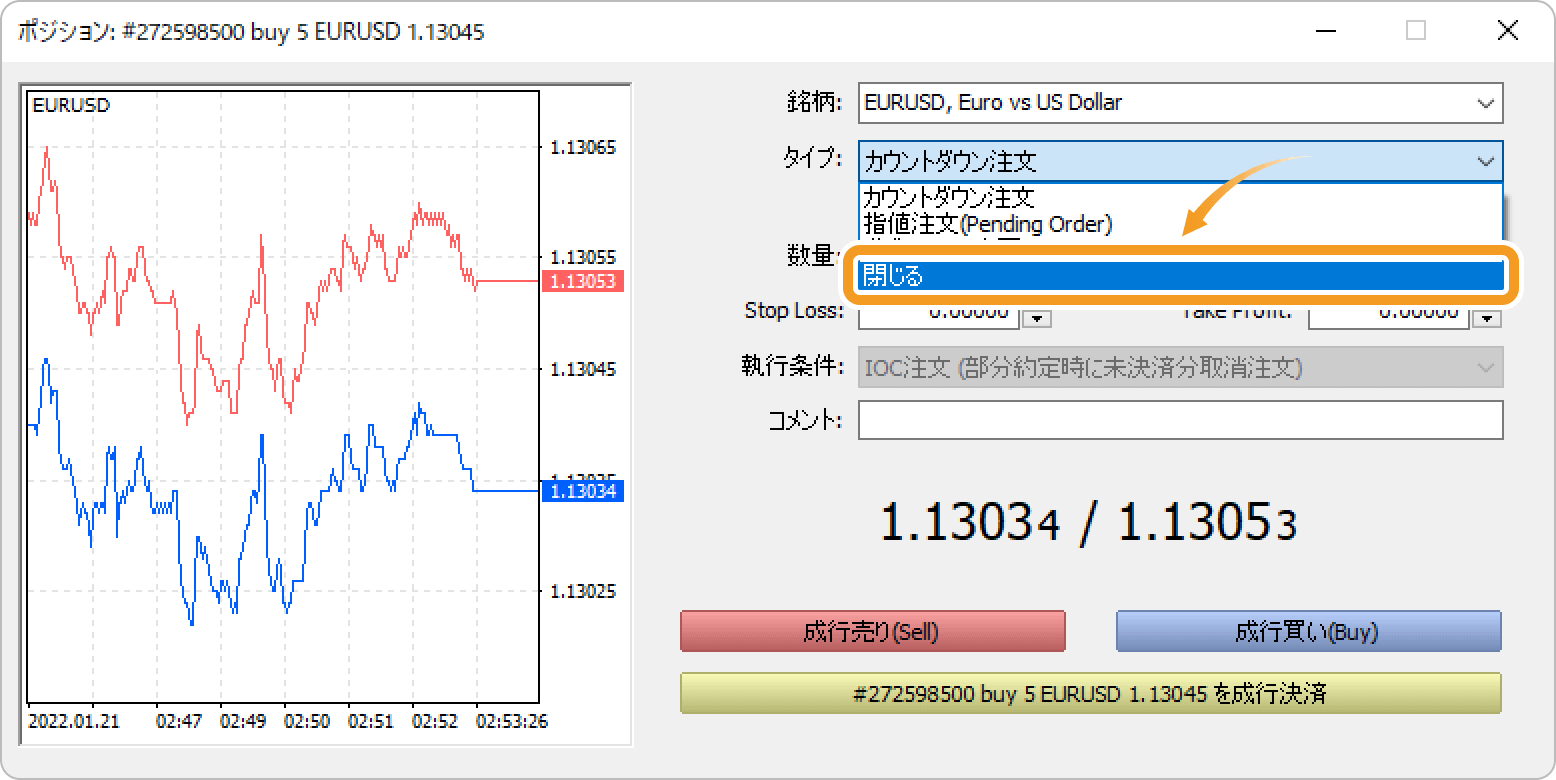
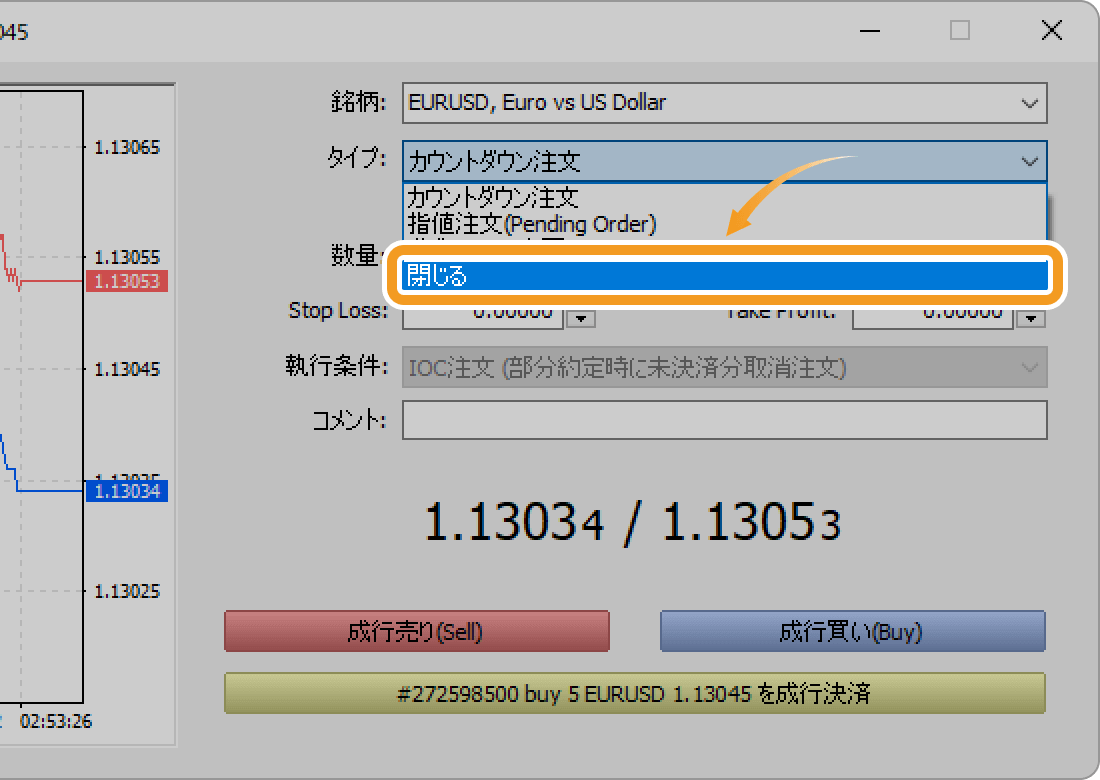
手順3
同時に決済する両建てポジションを選択します。
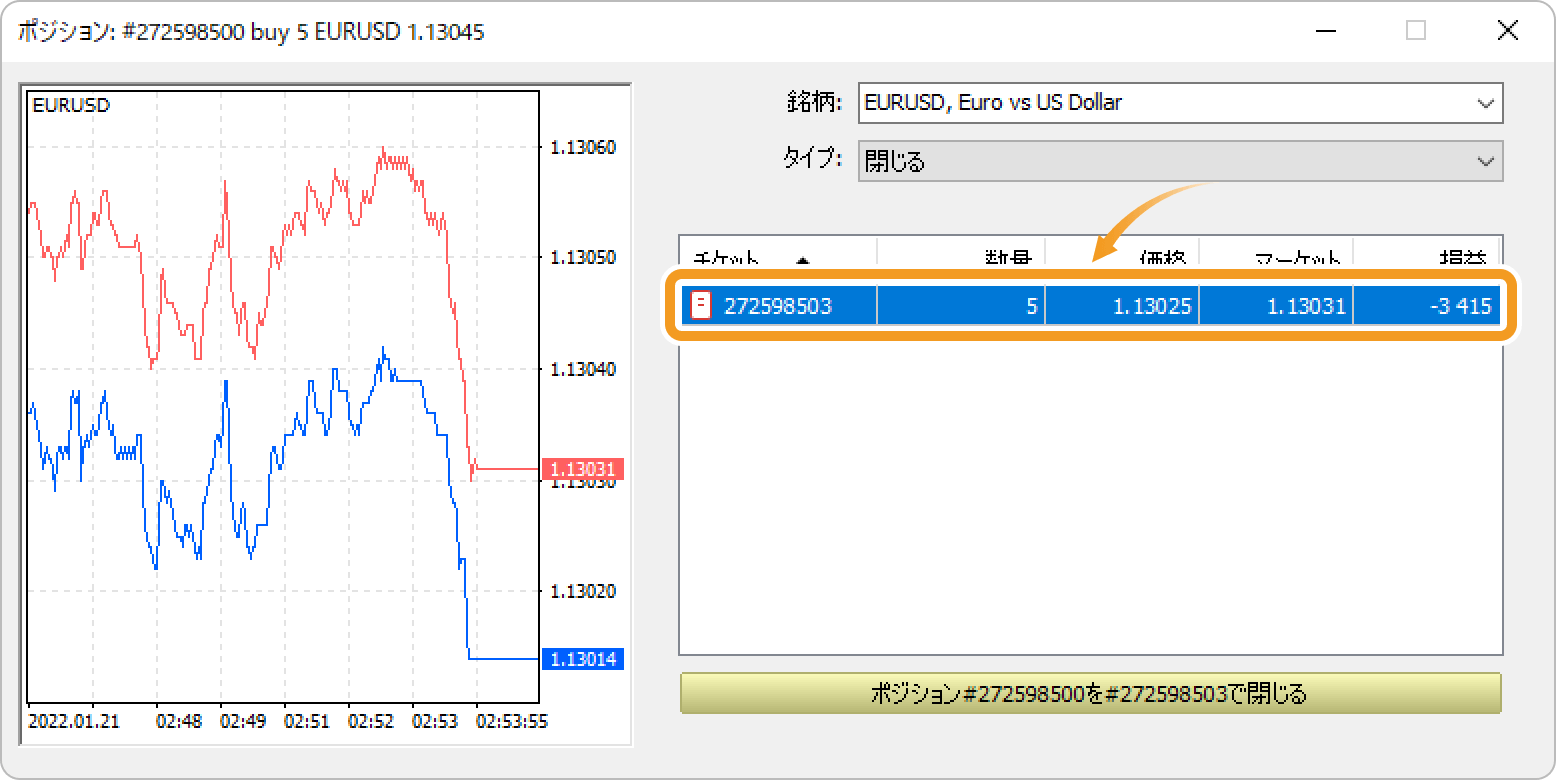
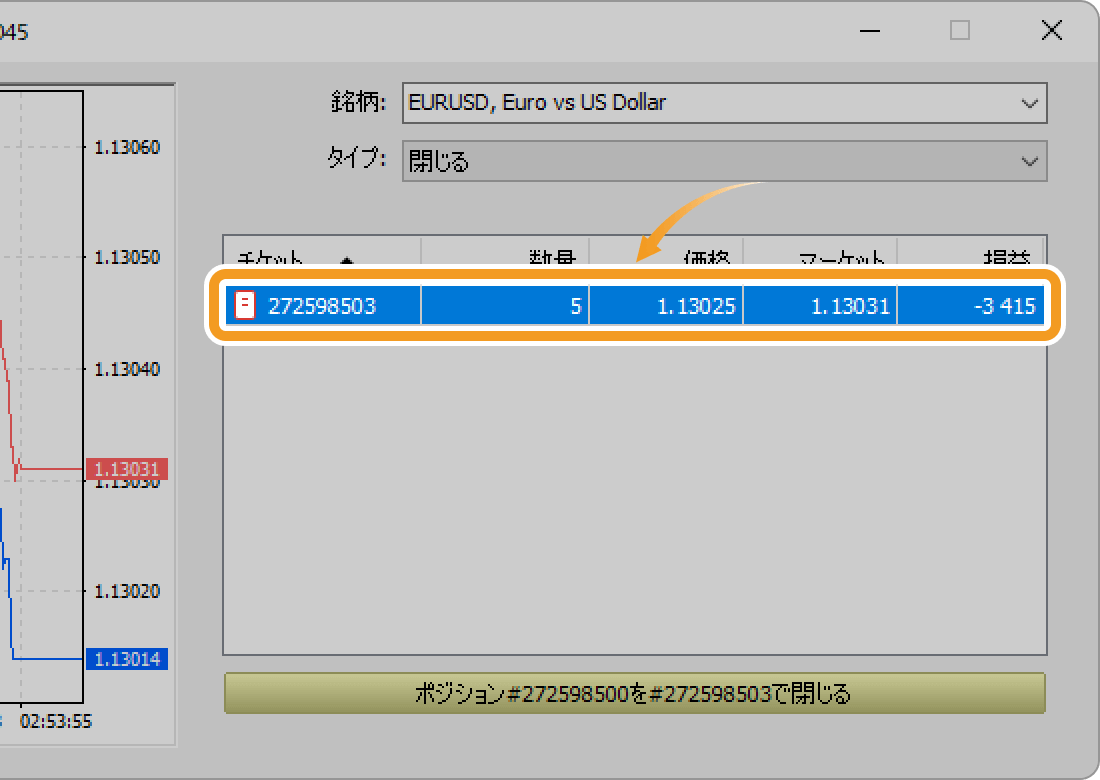
手順4
「閉じる」ボタンをクリックします。
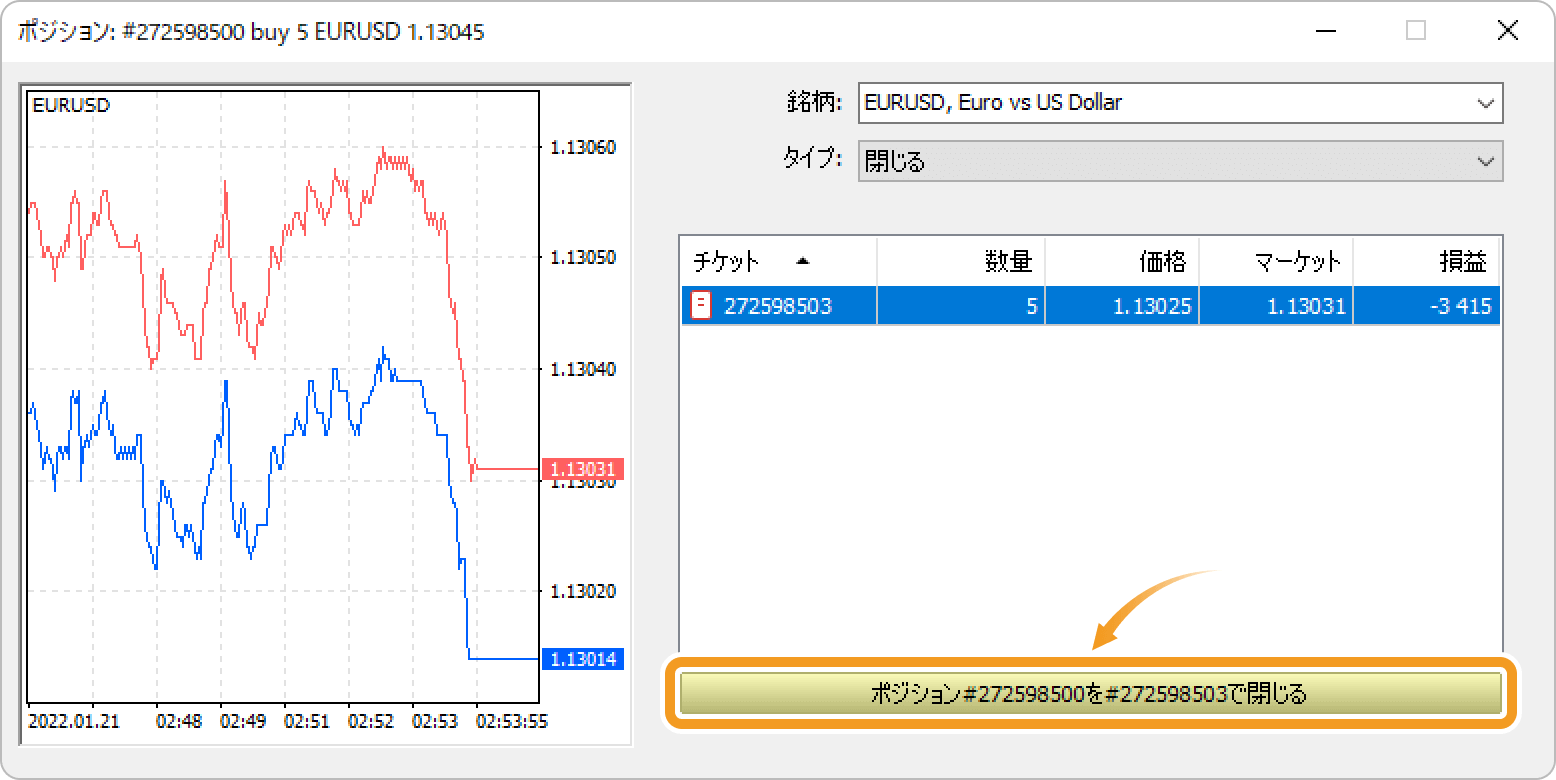
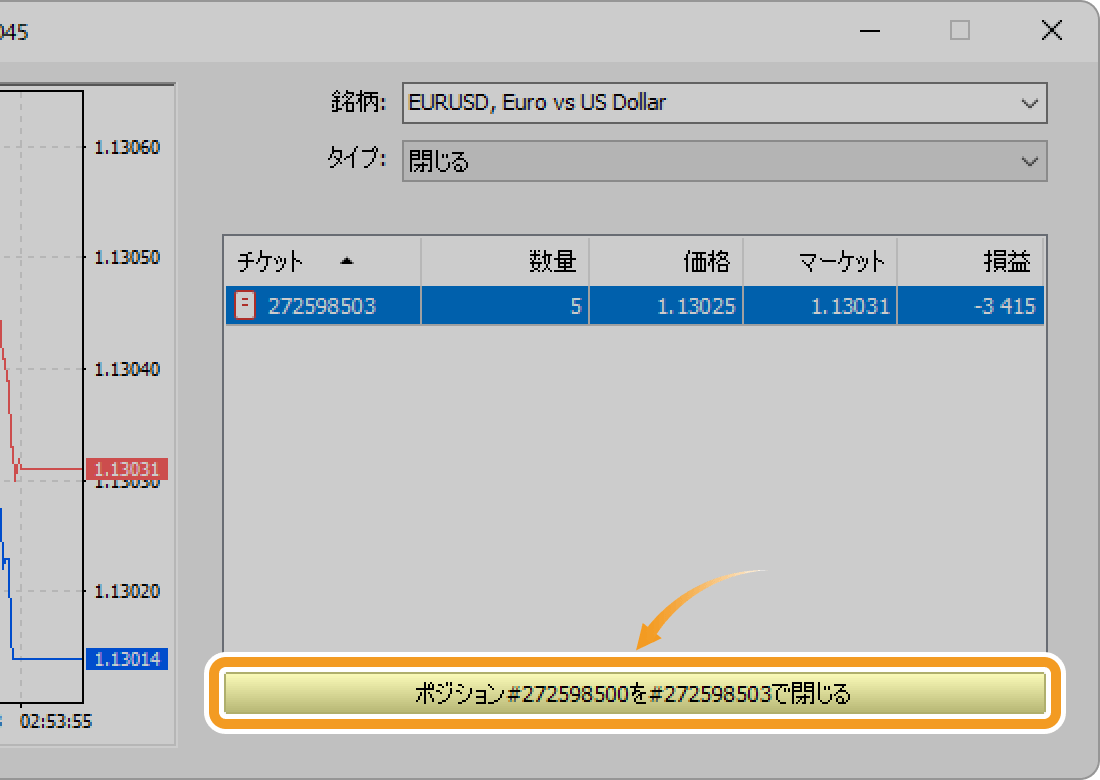
決済されるのは両建てになっている部分のみで、選択したポジションの全てが決済されるわけではありません。売りポジションと買いポジションの取引量が異なっていた場合、少ない方は全量決済され、多い方は決済されなかった分のポジションが残ります。
手順5
決済注文が執行されると、ツールボックス内の「口座履歴」タブにて、同時決済した注文履歴を確認することができます。

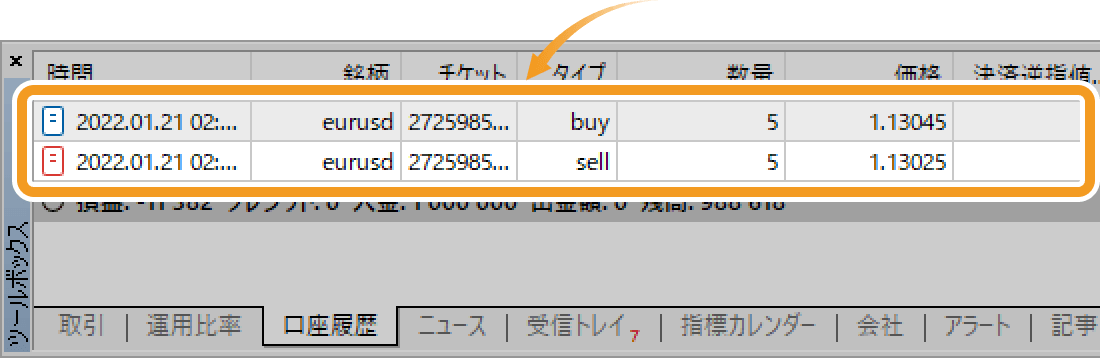
この記事はお役に立ちましたか?
0人中0人がこの記事が役に立ったと言っています
貴重な意見をいただきありがとうございます。
FXONでは、このウェブサイトの機能向上とお客様の利便性を高めるためにクッキー使用しています。本ウェブサイトでは、当社だけではなく、お客様のご利用状況を追跡する事を目的とした第三者(広告主・ログ解析業者等)によるクッキーも含まれる可能性があります。 利用の方針

